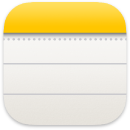 Нотатки
Нотатки
Нотатки — найкраще місце, щоб швидко занотувати думки, зберегти довгі нотатки з контрольними списками, зображеннями, вебпосиланнями тощо. Функції співпраці, як от спільні нотатки і папки, згадки і подання дій, — спрощують спільну роботу і допомагають відстежувати дії з ашими нотатками. Для більшої впорядкованості можна використовувати мітки, динамічні папки для автоматичного вопрядкування нотаток на основі певних критеріїв, наприклад наявності контрольного списку чи прикріплень, часу створення чи редагування тощо. А завдяки iCloud можна легко синхронізувати свої пристрої, щоб завжди мати під рукою нотатки на будь-якому пристрої, на якому ви увійшли зі своїм Apple ID.
Запитайте Siri. Скажіть щось на зразок: «Create a new note».
Додавайте вміст, замикайте нотатки і поширюйте їх. Використовуйте панель інструментів для швидкого додавання в нотатку списків, фото, відео, ескізів, таблиць, посилань тощо. Клацніть ![]() , щоб форматувати текст, наприклад, додати список, зробити заголовок або перетворити текст на блок цитати. Клацніть
, щоб форматувати текст, наприклад, додати список, зробити заголовок або перетворити текст на блок цитати. Клацніть ![]() , щоб замкнути свою нотатку паролем для входу на MacBook Air або створіть окремий пароль. Поширюйте нотатку Поштою, Повідомленнями, Нагадуваннями або AirDrop. Для цього клацніть
, щоб замкнути свою нотатку паролем для входу на MacBook Air або створіть окремий пароль. Поширюйте нотатку Поштою, Повідомленнями, Нагадуваннями або AirDrop. Для цього клацніть ![]() , виберіть «Надіслати копію», а тоді виберіть спосіб поширення.
, виберіть «Надіслати копію», а тоді виберіть спосіб поширення.
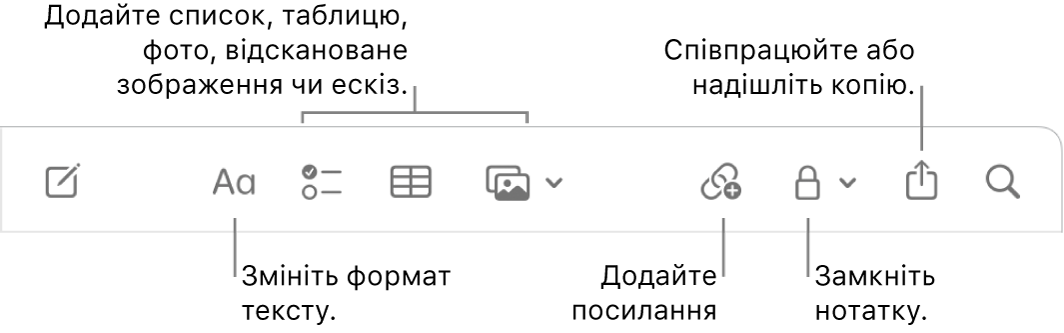
Співпраця над нотаткою Ви можете надіслати запрошення до співпраці над нотаткою Повідомленнями або Поштою, або ж скопіювати і поширити посилання. Клацніть ![]() на панелі інструментів, виберіть в меню «Співпрацювати», а тоді виберіть «Повідомлення», «Пошта» або «Скопіювати посилання». Якщо ви поширили посилання в Повідомленнях, усі учасники бесіди будуть автоматично додані до списку. Після запрошення людей до приєднання ви зможете відслідковувати дії і керувати співпрацею, клацнувши
на панелі інструментів, виберіть в меню «Співпрацювати», а тоді виберіть «Повідомлення», «Пошта» або «Скопіювати посилання». Якщо ви поширили посилання в Повідомленнях, усі учасники бесіди будуть автоматично додані до списку. Після запрошення людей до приєднання ви зможете відслідковувати дії і керувати співпрацею, клацнувши ![]() .
.
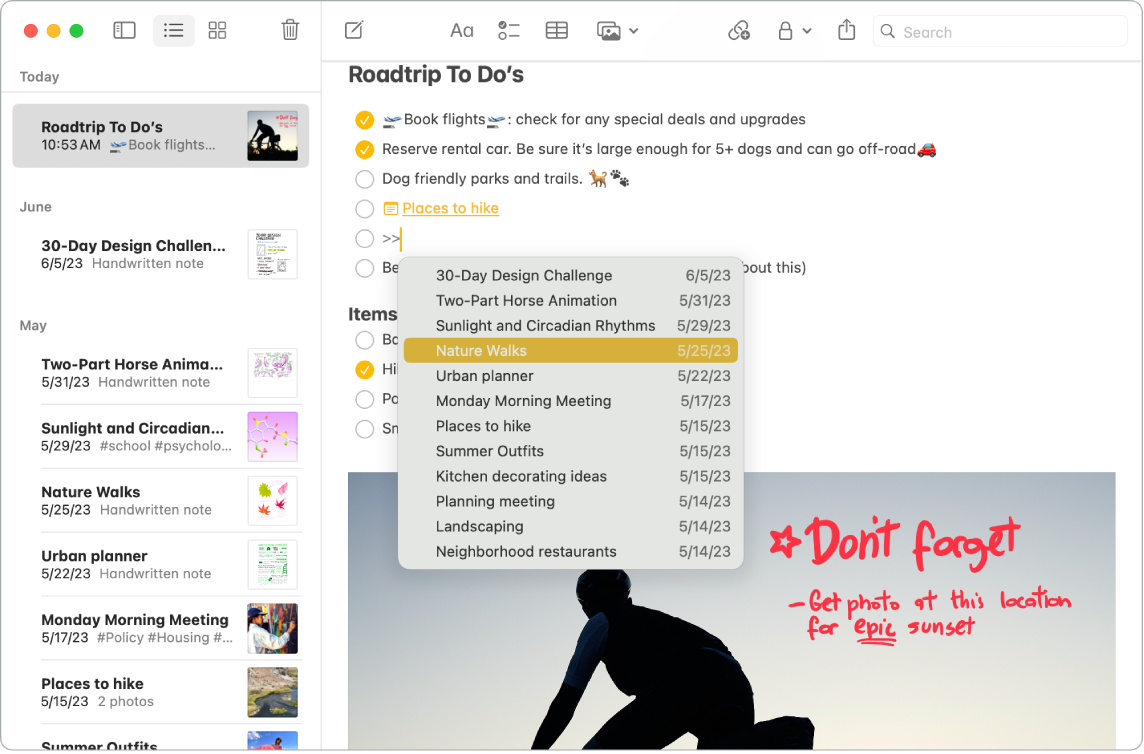
Додавання посилань на інші нотатки. Створіть посилання на іншу нотатку, ввівши «>>» в нотатці, а тоді обравши потрібну нотатку зі списку. Якщо потрібна нотатка не відображається у списку, почніть вводити її назву, поки вона не з’явиться. Щоб створити посилання на нову нотатку, введіть назву нової нотатки, а тоді клацніть «Створити нотатку [назва нотатки]». Нова нотатка відобразиться у списку нотаток.
Додавання міток. Використовуйте мітки в тілі нотаток, щоб ділити їх за категоріями та зручно впорядковувати. Введіть символ «#», а після нього текст тегу. Мітки доступні на бічній панелі, звідки можна швидко перейти до нотаток із певною міткою чи мітками (наприклад, #відпочинок або #рецепти). Власні динамічні папки дають змогу автоматично зібрати в одному місці нотатки на основі однакових міток.
Відкривання нотатки у Pages. Легко переносьте нотатки до Pages без копіювання і вставлення. На нотатці клацніть ![]() , а тоді оберіть «Відкрити у Pages». Після того, як ви відкрили нотатку у Pages, будь-які зміни, які ви робите в Нотатках або в Pages, стосуються тільки відповідної версії.
, а тоді оберіть «Відкрити у Pages». Після того, як ви відкрили нотатку у Pages, будь-які зміни, які ви робите в Нотатках або в Pages, стосуються тільки відповідної версії.
Використання згадок. Додавайте згадки (введіть символ @, а після нього вкажіть ім’я, наприклад @Леся), щоб напряму зв’язатися зі співавторами проєкту або з друзями. Вони отримають попередження, що їх згадано в нотатці, і зможуть перейти до неї напряму та долучитися до справи.
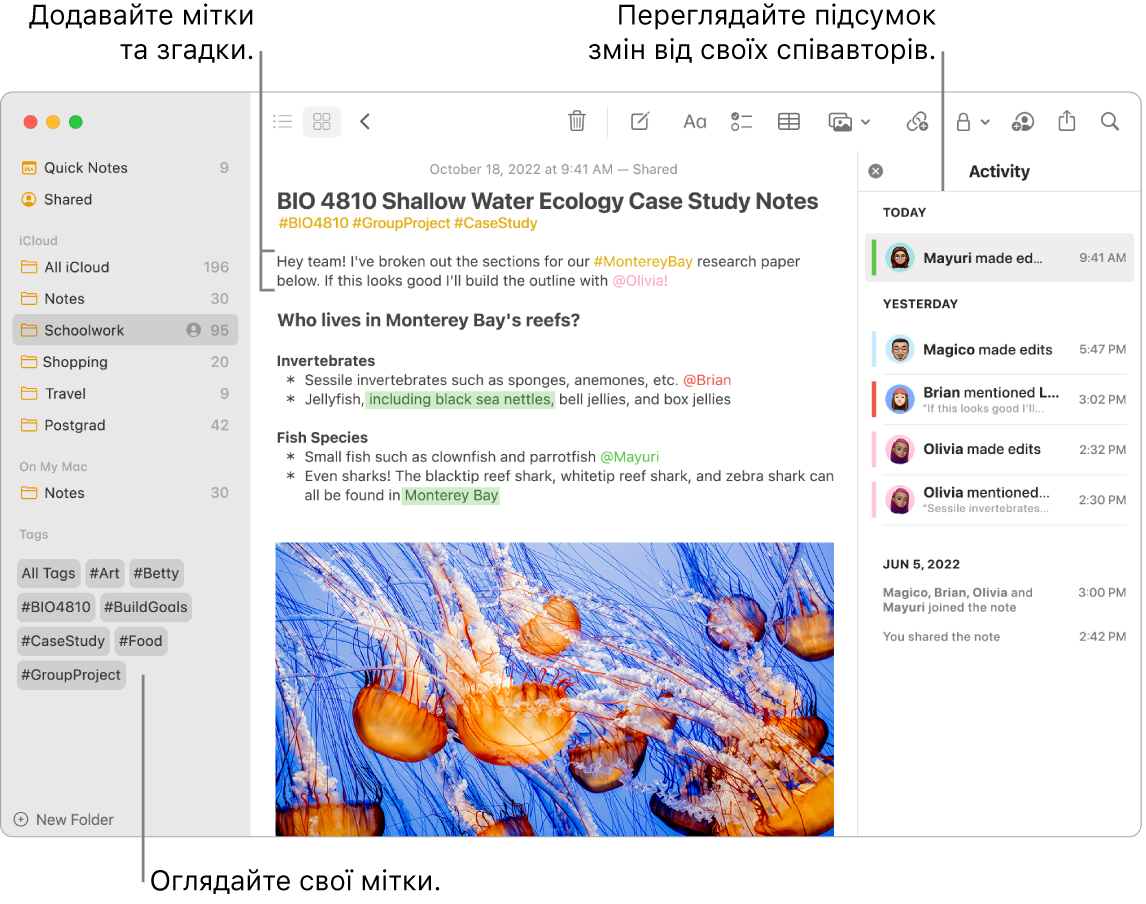
Перегляд звіту активності в нотатці. Перегляньте останні оновлення про те, хто працював над поширеною нотаткою, в поданні «Дії» справа у вікні Нотаток. Проведіть вправо на тексті нотатки, щоб побачити виноски редакторів з виділеними змінами і датою й часом, коли ці зміни було внесено.
Додавайте швидкі нотатки з будь-якого місця. З функцією швидких нотаток ви можете створювати нотатку з будь-якої програми чи вебсайту на Mac і переглядати її в категорії «Швидкі нотатки» на боковій панелі Нотаток.
Щоб створити швидку нотатку, наведіть вказівник на нижній правий кут екрана, в якому стандартно доступна швидка нотатка як активний кут. Або скористайтеся клавіатурним скороченням ![]() -Q.
-Q.
Примітка. Щоб створювати швидку нотатку за допомогою іншого активного кута, перейдіть до Системні параметри ![]() > Робочий стіл і Dock, а тоді клацніть «Активні кути» і виберіть, якому куту призначити швидку нотатку.
> Робочий стіл і Dock, а тоді клацніть «Активні кути» і виберіть, якому куту призначити швидку нотатку.
Коригуйте розмір або положення швидкої нотатки (тягніть за кут, щоб змінити розмір, або за смугу заголовка, щоб змінити розташування швидкої нотатки), щоб вона не перекривала вам огляд.
Настройте для себе панель інструментів. Клацніть, утримуючи Control, будь-де на панелі інструментів, щоб відкрити вікно настроювання панелі інструментів. Перетягніть потрібні елементи на панель інструменті, щоб вам було зручно.
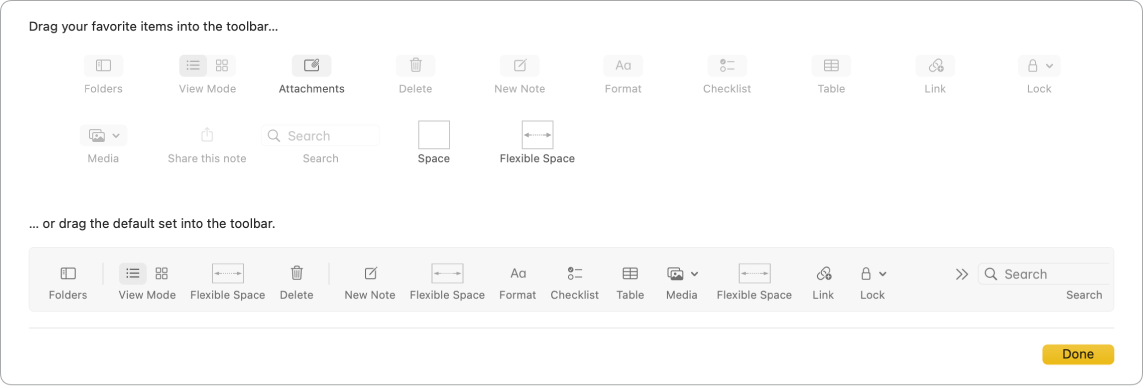
Докладніше. Перегляньте Посібник користувача програми «Нотатки».